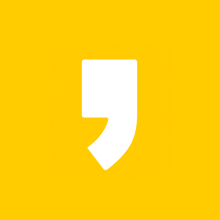캡처를 한 후 파일명 치고 저장하고... 매번 하는 일을 한 단계라도 줄일 수 있다면
상당한 시간을 아낄 수 있을 것입니다.
저도 그런 고민을 하다가 구글링을 통해 정말 효율적이 프로그램을 찾았습니다.
바로 픽픽이라는 캡처 자동 저장 프로그램입니다.
구글에 픽픽을 치시거나 아래 주소로 들어가서 다운로드하시면 됩니다.
픽픽(PicPick) - 올인원 그래픽 디자인 도구 (화면 캡처, 이미지 편집, 색상 추출, 눈금자, 각도기,
픽픽(PicPick) - 올인원 그래픽 디자인 도구 (화면 캡처, 이미지 편집, 색상 추출, 눈금자, 각도기, 십자선 등)
picpick.app
장점
- 옵션에 들어 가시면 자동 저장 기능 사용을 선택할 수 있습니다. 원하는 곳으로 경로를 지정하면 캡처 후 바로 그곳으로 자동 저장됩니다.
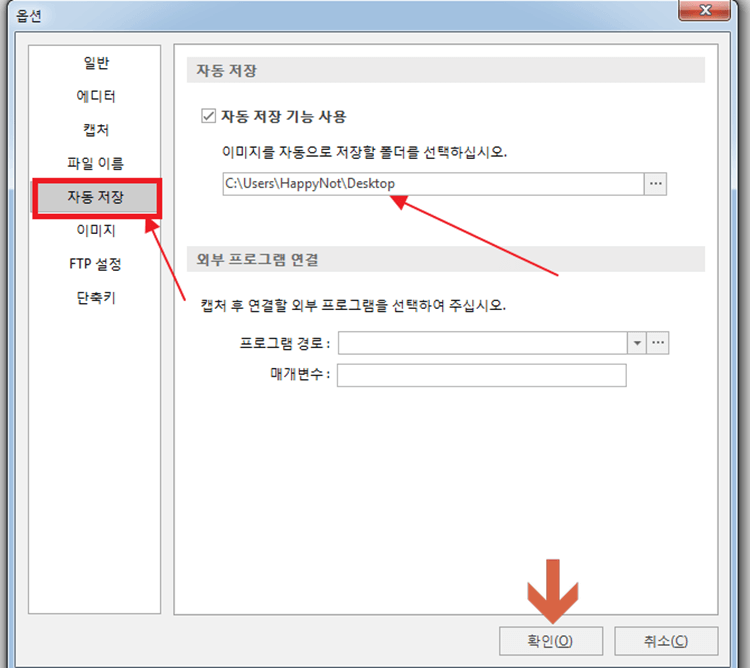
2. 단축키 설정을 통해서 보고 있는 화면을 자유자재로 캡처할 수 있습니다. 저 같은 경우 최초 한 번만 실행시킨 후
shift + A를 눌러 지금 보는 화면 어디든 자유롭게 캡처합니다. 따로 프로그램을 실행시켜 자르기를 누르고 하는 등의
번거로움이 없습니다.
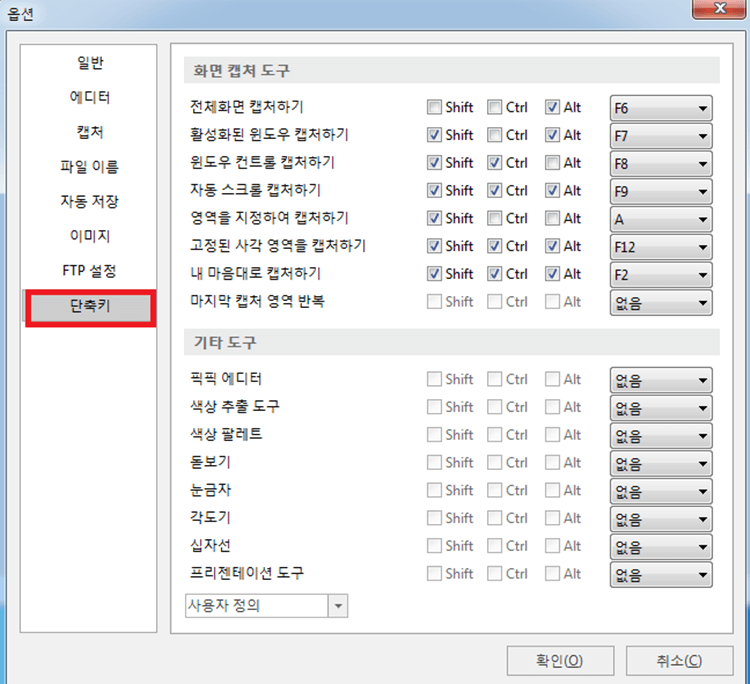
3. 가장 많이 쓰는 기능 중 하나는 강조할 때 쓰는 빨간 박스 표시나 화살표입니다.
또한 스탬프 기능을 통해서 여러 문자나 기호 삽입이 가능합니다. 지금 이 글에 쓰인 모든 강조 표시들도
다 이 프로그램을 사용한 것입니다.

저는 이 프로그램을 쓴 후로 캡처 막일에서 한층 자유로워졌습니다. 저와 같은 경험을 해보시길 바랍니다.